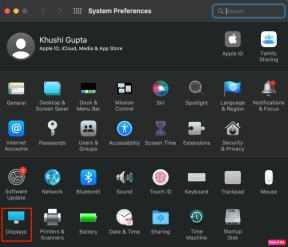Microsoft ExcelOnlineで無料の調査を作成する方法
その他 / / November 29, 2021
過去数年間で、OfficeOnlineは Googleドキュメントの競合他社 その印象的なアプリのコレクションで。 そして良いことはあなたが持っているならそれです 作業中のMicrosoftアカウント、ほぼどこからでもOfficeWebアプリにアクセスできます。 機能セットは一般的に軽いと考えられていますが、私はあなたがどこからでもどんな軽い仕事でも続けることができるという事実が大好きです。

また、Office Onlineアプリのもう1つの隠れた機能は、MicrosoftExcelの調査機能です。
Excelの調査機能を使用すると、調査の基本構造を作成して、友人や家族グループと共有できます。 Excelの調査には、ファイルのアップロードなどの便利な機能はありません。 条件付きロジック、または分岐。 代わりに、段落、選択肢、ドロップダウン、その他のいくつかのオプションなど、いくつかの基本的なオプションが表示されます。
他の標準的な調査サービスに対する利点は、追加のスプレッドシートを設定する必要がないことです。 Microsoft Excel Onlineは、スプレッドシートを作成し、回答を書き留めます。
Excelの調査機能を使用すると、調査の基本構造を作成できます
あなたがする必要があるのはあなたの調査のための構造を構築し、あなたの質問に適切な回答タイプを選択して共有することです。
このExcelOnlineは、専門家を除いて、あらゆる調査に使用できます。 だから、それがあなたのオフィスのピクニックのためであろうと単純な集まりのためであろうと、これはそれらすべての単純な調査のための適切なツールです。
Excel Onlineの調査機能を使用できる場所が決まったので、ExcelOnlineで調査を作成する方法を見てみましょう。
Microsoft ExcelOnlineで調査を作成する方法
ステップ1:Excelシートを開き、適切な名前を付けます。 次に、[挿入]> [調査]をクリックし、[新しい調査]をクリックします。

ここで、調査ウィンドウにリダイレクトされます。 事前にアンケートに名前を付けることをお勧めします。 これを行うには、[タイトルを入力]をクリックして、調査名と説明を追加します。
ステップ2: 次に、小さな歯車の形をしたアイコンをクリックし、質問の横にあるテキストボックスに最初の質問を入力します。 必要に応じて、質問のサブタイトルを追加します。

今のところ、ExcelOnlineには約6つの異なる回答タイプがあります。 テキストは通常のテキストベースの回答ですが、段落テキストは長いテキストの回答を表します。 残りはほとんど自明です。
回答の種類が[時間と選択肢]の場合は、[選択肢]の下にも値を追加する必要があります。

ステップ3: 次は、デフォルト回答の値を追加するときです。 回答者にテキストを表示したい場合、これは重要です。

調査が完了したら、[保存して表示]をクリックします。 これにより、調査フォームのWebプレビューが開きます。 このアンケートに回答して、条件が正常に機能しているかどうかを確認することもできます。

ステップ4: 出力に満足したら、リンクを共有するだけです。 Excel Onlineには、リンクをコピーできる共有調査オプションがあります。

ただし、誤って[共有]ウィンドウを閉じた場合は、[調査]オプションからいつでもリンクを取り戻すことができます。 [アンケートの共有]オプションをクリックします。

プロのヒント: Excelファイルごとに作成できる測量は1つだけです。
調査の編集
Microsoft Excel Onlineには、編集するためのかなりの数のオプションがあります。 1つは、ドラッグアンドドロップするだけで質問を簡単に並べ替えることができます。 幸いなことに、調査を開始した後でもすべての質問を並べ替えても、結果のスプレッドシートの列は変更されません。
つまり、後で確認して分析するための非常に整理されたスプレッドシートを入手できます。 さらに、テーブルはスタイルと、フィルターや行ヘッダーなどの追加のスタイルで自動フォーマットされるため、作業の一部が軽減されます。

次に、いつでもアンケートフォームに質問を追加できます。 Excel Onlineは、面倒なことなく、スプレッドシートに新しい列を追加するだけです。 古いフォームの回答には空白の値があり、分析時に注意する必要があります。
新しい質問を追加するには、[挿入]> [調査]をクリックして、[調査の編集]オプションをクリックします。

また、いつでもアンケートから質問を削除できます。 質問を選択して[削除]ボタンを押すだけです。 ただし、後でその特定の質問のためにスプレッドシートの列を手動で削除することを忘れないでください。

ここで、収集したデータを分析するために必要なのは、いくつかの列グラフ、ピボットテーブル、または円グラフを作成することだけです(必要に応じて)。 Excel Onlineには、それを支援するためのツールが多数あります。
誰がこれらの調査に答えることができますか
基本的に、リンクを持っている人は誰でもフォームに答えることができます。 ユーザーはこれらの調査に回答するためにOutlookの電子メールIDを持っている必要はありません。それがすばらしい点です。
知ってますか: オフラインバージョンのWordやExcelと同じように、OfficeOnlineアプリでアドインを使用できます。
Microsoftフォームと。 Excelオンライン調査
上で述べたように、Excelの調査は、多くの機能を備えていないため、専門家以外の調査には厳密に使用する必要があります。 さまざまな形式で質問を追加し、回答者が回答できるようにします。 そして、それについてです。

Microsoft Formsの場合、質問を分岐したり、テーマを追加したり、さらには 答えに条件を置く、とりわけ。 さらに、クイズ、フォーム、またはパーティの招待状にはさまざまなテンプレートがあります。 大事なことを言い忘れましたが、共有オプションは非常に多様です。
Excelを再び素晴らしいものにする
この追加オプションにより、MicrosoftのExcelOnlineはその帽子にもう1つの羽を追加します。 この機能は、使いやすく簡単です。 あなたが画像やビデオを追加できれば。 私たちは望むことしかできません。
次は: Microsoft Wordで入力可能なフォームを作成したいですか? 以下の記事を読んで、その方法を確認してください